С помощью сторонних приложений
Если на телефоне нет встроенной функции, позволяющей отсканировать графические ключи, можно скачать сканер QR кодов для Андроид. В Интернете доступны десятки разных программ, позволяющих быстро решить вопрос с распознаванием секретной картинки. Ниже рассмотрим несколько приложений, которые достойны внимания.
Сканер QR и штрих-кодов
Это удобный софт с простым интерфейсом, доступный для скачивания на Плей Маркет. С его помощью доступно быстрое считывание QR кода для Андроид вне зависимости от его сложности и типа. Чтоб отсканировать изображение, войдите в программу и установите картинку в специальный квадрат. Далее сканер должен распознать информацию и отобразить данные на дисплее. Приложение способно сканировать коды в скидочных купонах. Покупая товары в магазине, можно отсканировать штрих-код и сравнить цены с информацией в других торговых точках.
QR Code & сканер штрих кодов
Перед тем как считать QR код на Android, скачайте указанную программу и установите ее на телефон. Возможности софта позволяют отсканировать штрих-код или QR-код, получив скрытую в них информацию. Приложение отличается высокой скорость распознавания картинки, точностью интерпретации и возможностью выдачи разной информации — по почтовому ящику, контактам, адресу электронной почты, расположению, Вай-Фай и так далее.
Чтобы сканировать QR код онлайн через телефон Андроид, войдите в приложение. Далее сделайте такие шаги:
- перейдите в режим Сканирование;
- наведите камеру на изображение;
- дождитесь распознавания объекта.
Если в графическом ключе зашифрована ссылка на сайт, по ней можно сразу перейти и получить нужные сведения.
- возможность сканирования и генерации кода;
- быстрая декодировка;
- просмотр любой информации о продукте;
- работа без подключения к Сети;
- сохранение истории;
- поддержка фильтра и т. д.
Разобраться, как пользоваться QR кодом на Android, не составляет труда. Софт прост, бесплатен и доступен даже новичку.
Молния QR-сканер
Чтобы отсканировать графическое изображение, можно использовать Молния QR-сканер. Это бесплатный софт, который доступен для скачивания в магазине Андроид. Его можно использовать для раскодирования разных изображений типов EAN, ISBN, UPC и других. Чтобы разобраться, как просканировать QR код на Андроид, достаточно зайти в программу, навести модуль на проверяемый объект, а после окончания процесса посмотреть результаты. Полученную ссылку можно открыть или сохранить в браузере.
- высокая скорость декодирования;
- получение точных сведений о продукте;
- экспортирование всех ссылок по e-mail или применение линка;
- подсветка с помощью фонарика.
Если необходимо быстро отсканировать графический ключ, просто скачайте софт и установите его на телефон. Судя по отзывам, приложение хорошо работает, не имеет лишних наворотов и навязчивой рекламы.
QR Scanner: бесплатный сканер
Если вам необходима надежная программа с высоким уровнем безопасности, стоит выбрать QR Scanner. Это QR код сканер с проверкой онлайн с камеры Андроид и защитой от возможных опасных ссылок. Защита осуществляется с помощью системы Касперский. Если ссылка ведет на вредоносный сайт, она сразу блокируется.
- возможность отсканировать QR код разной сложности;
- защита от мошенников;
- внесение информации в список контактов (при анализе изображения на визитке);
- сохранение полученных данных;
- быстрый доступ к Вай-Фай и т. д.
По отзывам пользователей, это удобное приложение. Чтобы разобраться, как считывать QR код на Android, необходимо несколько минут. Но ест и ряд недостатков — сложности с распознаванием некоторых изображений, отсутствие возможности выбора браузера по умолчанию.
QR Droid Code Scanner
Программа позволяет отсканировать графические ключи любой сложности. Она проста в применении и обладает продуманным интерфейсом. После запуска можно быстро отсканировать графический ключ. Если в нем была «спрятана» ссылка на страницу, приложение автоматически переводит пользователя на необходимую страницу. Эту функцию можно установить в настройках и даже прописать встроенный браузер по умолчанию. Как вариант, с помощью программы можно создавать собственные зашифрованные картинки.
Другие приложения
Перед тем как прочитать QR код на Андроид с помощью приложения, войдите в описание и убедитесь, что в нем имеется необходимый набор функций. Не лишне будет зайти в отзывы и почитать мнение пользователей. Если в софте много рекламы или она часто дает сбои в работе, можно установить другое приложение для Андроид. Тем более, что в распоряжении пользователей десятки вариантов. Кроме уже названных программ, можно выделить следующее ПО — QR Code Reader, BIDI, Neo Reader и другие.
Сканер QR и штрих-кодов
Сканер QR и штрих-кодов умеет считывать коды через камеру и распознавать их на изображениях, хранимых в памяти мобильного устройства. При его запуске появляется интерфейс камеры, в котором доступно масштабирование области распознавания.
Если в считанном коде содержится ссылка, то приложение показывает её адрес и предлагает открыть сайт в браузере по умолчанию. Встроенного веб-обозревателя у этого сканера нет, как и проверки на вирусы. Распознанный текст можно сохранить в виде файла с расширением TXT, а также скопировать и отправить друзьям через мессенджеры, клиенты соцсетей и электронную почту.
При считывании QR-кода с визиткой вы получаете возможность быстро добавить контакт в телефонную книгу и набрать его номер, в том числе через Viber.
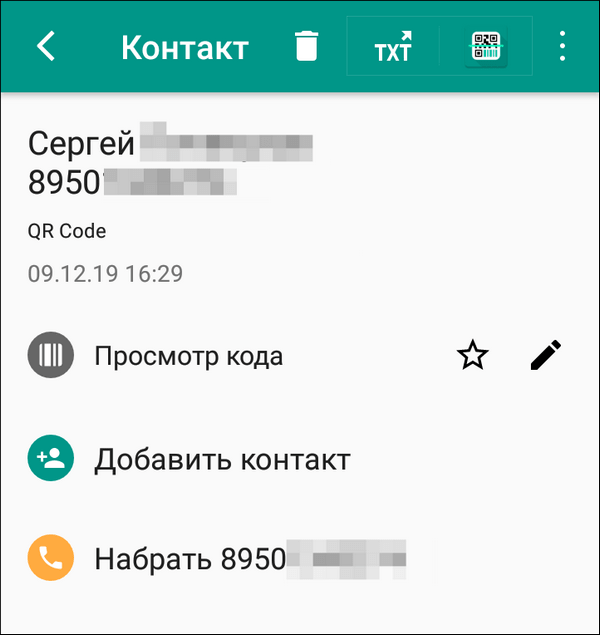
В настройках программы можно включить автоматическое открытие ссылок в браузере, управлять звуком и вибрацией, указать свое месторасположение и задействовать поиск информации о товаре при сканировании штрих-кода. Есть возможность выбрать для съёмки фронтальную камеру вместо основной.
Интересной может также показаться и функция создания QR-кодов в этом приложении. Она позволяет зашифровать веб-страницу, текст, контакт, программу, имя и пароль от Wi-Fi и сформировать готовое изображение.
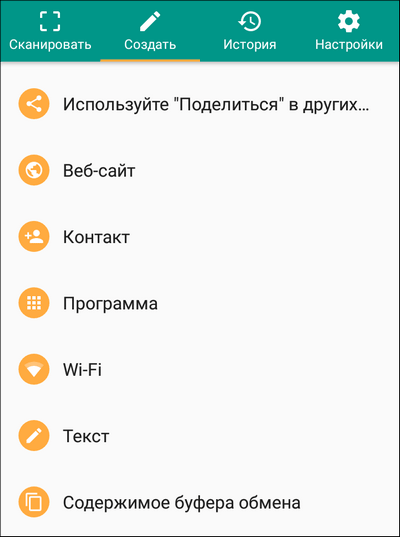

При установке сканер добавляется в меню «Поделиться», что упрощает процесс создания кода.
В бесплатной версии приложения есть реклама — баннер на нижней панели. Пользоваться сканером это не мешает. Однако если вы хотите убрать объявления или поблагодарить разработчика, то купите Pro-версию приложения, которая стоит 69,99 рублей.
Лучшие приложения для считывания QR-кодов
Хоть мы и употребили слово «лучшие», в действительности, наши предпочтения являются весьма субъективными по той причине, что всем не угодишь, и программа, приглянувшаяся одному пользователю, другому может показаться никуда не годной.
Итак, как отсканировать QR-код на Андроид? Начнем с того, что некоторые производители мобильных устройств встраивают в приложение «Камера» функцию сканирование QR-кодов. Включите вашу камеру, зайдите в настройки и посмотрите, есть ли в списке режимов съемки «Сканер» (ярлык будет иметь характерный вид). Если да, чудесно, тапните по нему и наведите камеру на QR-код. Встроенный модуль тут же прочитает данные и выведет их на дисплей. Элементарно, как дважды два.
Могут быть также доступны иные опции, например, передача данных в другое приложение. Если в настройках камеры вы ничего подобного не нашли, используйте для считывания QR-кодов на Андроид сторонние программы.
Молния QR-сканер
Дополнительно поддерживается расшифровка линейных штрих-кодов, массовое сканирование. Принцип работы приложения прост – запустили, навели камеру на сканируемый объект, получили расшифрованные данные.
QR Droid Code Scanner
Добротный сканер QR-кодов для Андроид, отличающийся продвинутым функционалом. Приложением поддерживается сканирование разных типов кодов с камеры, открытых в галерее или браузере изображений, ведение истории, создание QR-кодов и обмен ими, создание XQR-кодов для объемных QR-кодов, использование фонарика и вспышки в условиях плохого освещения. Из дополнительных возможностей следует отметить автооткрытие веб-страниц при получении ссылки, сохранение штрих-кодов, использование виджетов. Принцип работы приложения тот же, что и у Молния QR-сканер.
QR Code Reader
Весьма неплохая программа, позволяющая быстро и качественно сканировать QR-код на телефоне. QR Code Reader работает с большинством типов QR и штрих-кодов, умеет читать ISBN, тексты, URL-адреса, данные календаря, адресной книги контактов, SMS, сведения о местоположении, не нуждается в подключении к интернету. Приложение может похвастать приятным и удобным пользовательским интерфейсом в духе минимализма. Из дополнительных функций можно отметить ведение истории сканирований, использование фонарика в условиях плохой видимости.
QR код – сканер штрих кодов
Завершает наш список приложение «QR код — сканер штрих кодов» от разработчика Best App – Top Droid Team. Примечательна эта программа прежде всего высокой скоростью считывания – коды в ней расшифровываются практически мгновенно, стоит только навести камеру. Инструмент работает с большинством типов данных, содержит встроенный генератор QR-кодов, поддерживает обмен и совместное использование кодов, выполнение релевантных действий при получении соответствующего содержимого, сохранение истории сканирований и поиск по ней. Для сканирования и распознания QR и штрих-кода подключения к интернету программа не требует.
Заключение
Ну вот мы и разобрались с тем, как считать QR-код на Android. Как видите, ничего сложного, распознание выполняется в автоматическом режиме, достаточно просто запустить программу-сканер и навести на код камеру. Но если все эти программы так хороши, откуда берутся негативные к ним отзывы в Google Play? Причина проста, как везде и во всём, есть в работе с QR-кодами свои нюансы. Код может не распознаться, если имеет низкое качество, если чтение выполняется в условиях слабого освещения, если пользователь неправильно держит камеру и тому подобное. А еще проблемы могут возникнуть с QR-кодами с высоким уровнем коррекции и, вообще, содержащими относительно большой объем информации, впрочем, последние встречаются не так уже часто.
Как сканировать QR код на Андроид стандартными средствами — для Samsung, Xiaomi и Huawei
Процедура сканирования кодов на Android отличается в различных моделях и марках смартфонов. В современных телефонах, в частности, Samsung и Xiaomi, такой функцией наделено системное приложение «Камера».
В момент наведения объектива на QR-код высветится ссылка или символ, который подтверждает ее наличие. После этого остается воспользоваться кнопкой «Перейти на сайт».
Ниже приведено описание для самых популярных производителей мобильных устройств, в которых имеются встроенные считыватели кодов.
Samsung
Чтобы работать с QR-кодами на Самсунге, понадобится раскрыть панель инструментов – там присутствует иконка с соответствующим изображением.
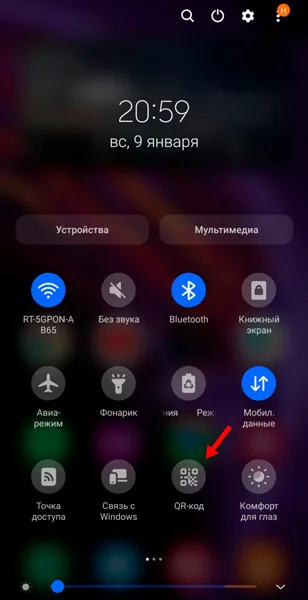
После запуска встроенного инструмента можно произвести поиск кьюар-кода, загрузить его из галереи и включить фонарик при недостаточном освещении.
Как сканировать QR-код на Самсунге?
 Смотрите это видео на YouTube
Смотрите это видео на YouTube
Xiaomi
Для прочтения QR-кода на Андроид-устройстве данной марки достаточно воспользоваться стандартным приложением «Сканер». Чтобы найти это средство декодирования, потребуется зайти в папку «Инструменты», находящуюся на рабочем столе.
После запуска штатной программы «Сканер» остается навести камеру на нужный код, что поможет декодировать зашифрованные в квадратике данные. То есть, пользоваться этим софтом – достаточно просто и удобно, поскольку не требуется дополнительно скачивать считывающий инструмент.
Сканирование QR кодов на Xiaomi Mi 9 SE / Как сканировать QR код с помощью камеры на Xiaomi Mi 9 SE?
 Смотрите это видео на YouTube
Смотрите это видео на YouTube
Huawei
Чтобы пользоваться сканером на телефоне от этого производителя, также не понадобится загружать сторонний софт. Поскольку в мобильные устройства уже встроены штатные считыватели куар-кодов.
Владельцу смартфона необходимо провести пальцем по экрану для разблокировки, после чего открыть дополнительную панель инструментов свайпом вверх. Далее щелкнуть по значку с глазом, и в появившемся окне выбрать иконку «QR код».
Теперь следует подвести квадрат к экрану так, чтобы его края оказались в рамке. Это позволит распознавать ссылку и перейти по ней.
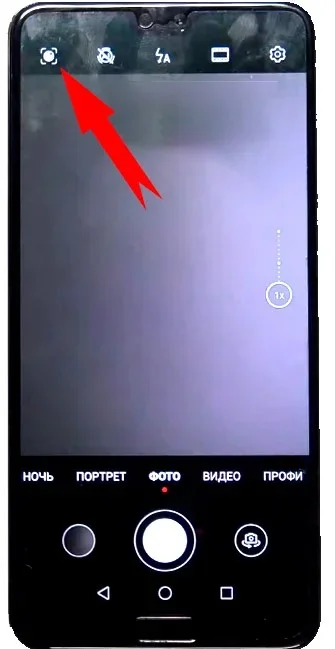
После определенных обновлений, на некоторых устройствах эта функция больше не работает. Чтобы ее вернуть можете воспользоваться инструкцией из видео.
Huawei / Honor сканер QR кода
 Смотрите это видео на YouTube
Смотрите это видео на YouTube
Теперь нужно зайти в приложение камера и нажать на значок с рамкой в верхнем левом углу экрана. После чего можно отсканировать qr.
Как сканировать QR-коды с помощью Huawei P20 Pro? Настройка камеры на Huawei P20 Pro
 Смотрите это видео на YouTube
Смотрите это видео на YouTube
Сторонние приложения для считывания кода
На Xiaomi можно скачать множество приложений-сканеров, отличающихся по интерфейсу и функционалу. Единственный минус по сравнению с предустановленной программой – требуется дополнительное место на внутреннем хранилище.
QR Code Reader
Быстрый и простой QR-scanner для Android-смартфонов. Чтобы отсканировать штрих-код, разместите его в обозначенных рамках. Действие сработает мгновенно: если это ссылка, то она откроется в браузере, а если только текст, он сразу отобразится на экране. При плохом освещении включите подсветку фонариком.
На Xiaomi можно отсканировать qr-код для мгновенного подключения к Wi-Fi сети. Ручной ввод пароля не понадобится. Также есть встроенный генератор Quick Response Code. Все функции бесплатные.
Сканер QR- и штрих-кодов
Универсальный инструмент, сканирующий коды быстрого реагирования и обычные штрих-коды. Приложение считывает информацию как с экрана другого телефона, так и с физического носителя. Распознаются следующие данные:
- URL-ссылки;
- контакты;
- сеть Wi-Fi;
- видео;
- текст;
- фото;
- местоположение;
- сообщения;
- ISBN;
- штрих-коды на продуктах.
Поддерживается интересная функция – сканирование с изображения, которое сохранено в «Галереи».
QR scanner
Еще одно отличное приложение, главная фишка которого – проверка безопасности зашифрованной информации. Инструмент сканирует данные, и в случае обнаружения вредоносных элементов сразу их блокирует. Особенно это актуально при открытии ссылки, которая может вести на опасный сайт.
Больше приложение ничем не отличается от аналогов. Схема распознавания кода такая же: наводим камеру смартфона на квадратик и ждем срабатывания.
Google Goggles
Многофункциональное приложение, которое помимо сканирования кодов умеет:
- переводить тексты;
- определять вид животного и растения;
- находить похожие по внешнему виду предметы.
Все действия проводятся с помощью камеры, либо через изображение. Используя данный софт, можно подробнее узнавать об окружающем мире, а также быстро расшифровывать коды. Программа разработана компанией Google, поэтому она является безопасной, качественной и надежной.
Сканеры онлайн
В интернете представлено множество онлайн-сканеров qr-кодов. Чтобы получить к ним доступ, достаточно ввести запрос в поисковике и зайти на открывшиеся сайты. Скачивание и установка не требуются. Но есть значительный минус – такие сервисы обычно распознают шифровку только по изображению, а не через камеру в реальном времени.
Что вы используете для скана QR-кода?
Приложение Камера 37.88%
Приложение Сканер 59.09%
Стороннее приложение 3.03%
Проголосовало: 66
Встроенные приложения на Андроид
Некоторые производители смартфонов, занимающиеся разработкой собственных Андроид оболочек, внедряют в них инструменты для считывания QR-кодов. Их не нужно устанавливать через магазин приложений – программы предустановлены в систему и практически не занимают места на телефоне.
Xiaomi
На смартфонах Xiaomi есть приложение “Сканер”, которое по умолчанию располагается в папке “Инструменты” или в дополнительном меню слева от основного экрана.
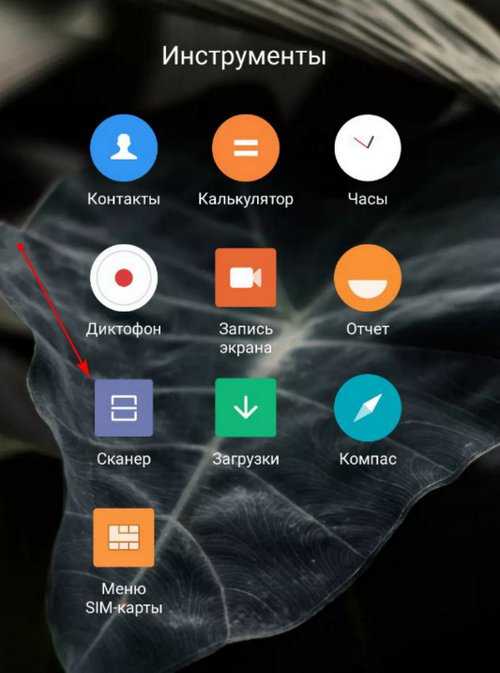
Всё, что нужно сделать – запустить инструмент и разместить код внутри рамки для сканирования. Если код правильный и камера хорошо сфокусировалась на изображении, то на дисплее должна высветиться вся зашифрованная в картинке информация, которую можно использовать по своему усмотрению.
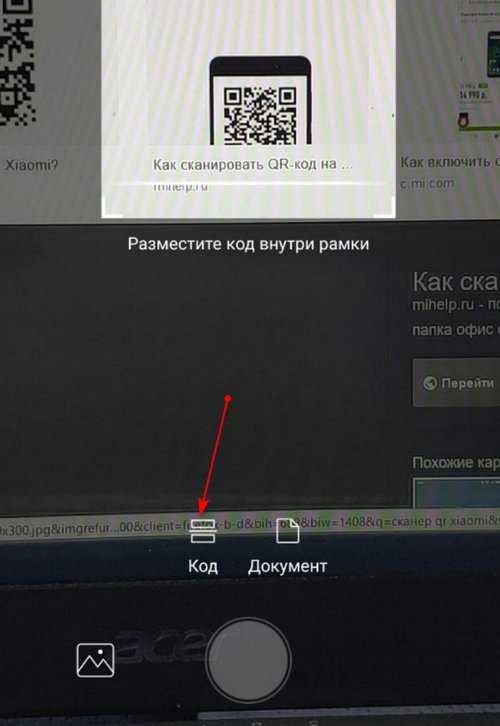
Особенностью сканера от Xiaomi является возможность сканирования любой фотографии из Галереи на наличие QR-кода.
Huawei
У смартфонов Huawei есть очень удобная функция вывода на заблокированный экран нескольких инструментов для быстрого открытия. Сканер QR-кода – в их числе.
Для того, чтобы открыть сканер с заблокированного устройства, нужно:
- Свайпнуть снизу вверх от нижнего края заблокированного экрана, в результате чего внизу появляется меню инструментов.
- Выбрать в списке значок сканера.
Далее наводим камеру на QR-код, ждём, пока инструмент расшифрует изображение и смотрим результат. Однако для получения полной информации нужно разблокировать смартфон.
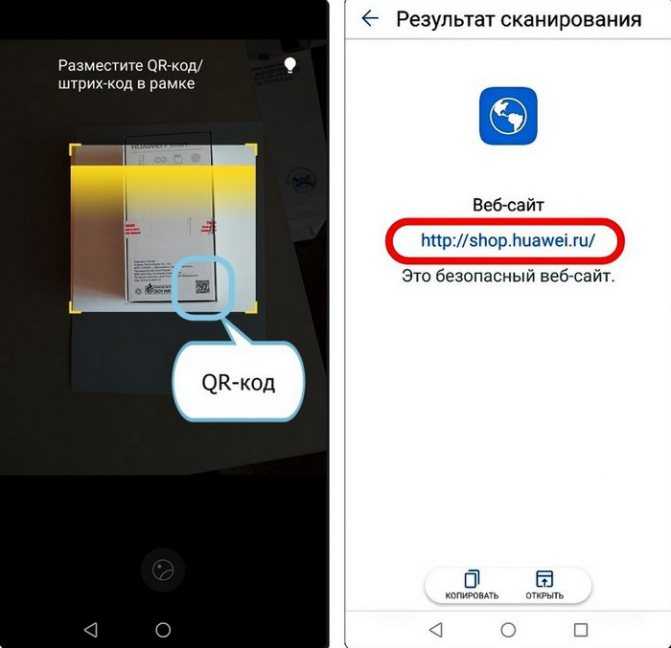
В разблокированном телефоне найти сканер можно в меню быстрого поиска приложений. Для этого на главном экране делаем свайп от центра экрана вниз и нажимаем на значок сканера, расположившийся в строке поиска.
В оболочке EMUI также присутствует возможность сканирования фото с QR-кодом. Чтобы ею воспользоваться, нужно зайти в Галерею, выбрать фото, на котором есть штрих-код, нажать на кнопку «Ещё» и в высветившемся меню выбрать «Отсканировать QR-код».
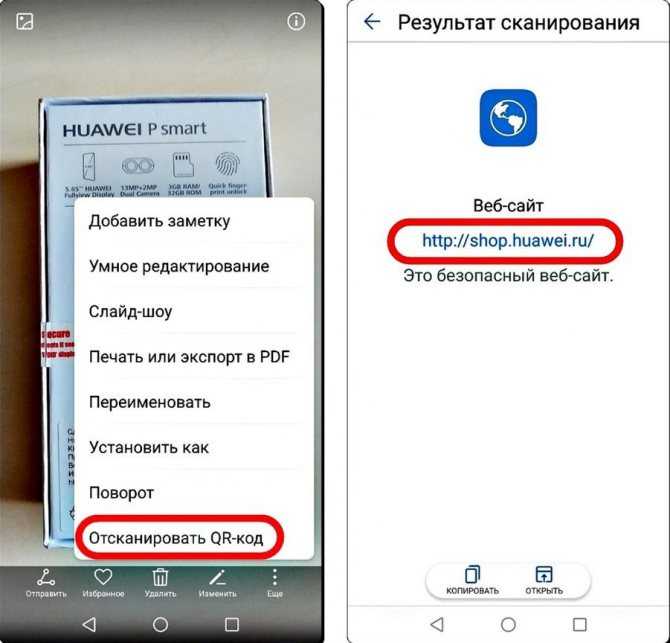
Samsung
На устройствах компании Samsung сканер – встроенная в стандартную камеру функция, и для того, чтобы код считался, нужно лишь навести на него объектив. Но если автоматическое распознавание не сработало, нужно активировать специальный режим. Для этого:
- Переходим в приложение «Камера».
- Заходим в дополнительные настройки.
- Выбираем режим сканера.
Таким образом можно получить информацию с QR-кода на всех современных моделях Samsung.
Использование расширений для браузеров
Разработчики расширений для браузеров также не оставили без внимания вопрос сканирования и генерации QR-кодов.
Одно из таких расширений — QR Code. Создано оно для браузера Google Chrome, но работает на любом другом веб-обозревателе на движке Chromium (это и Opera, и Яндекс.Браузер):
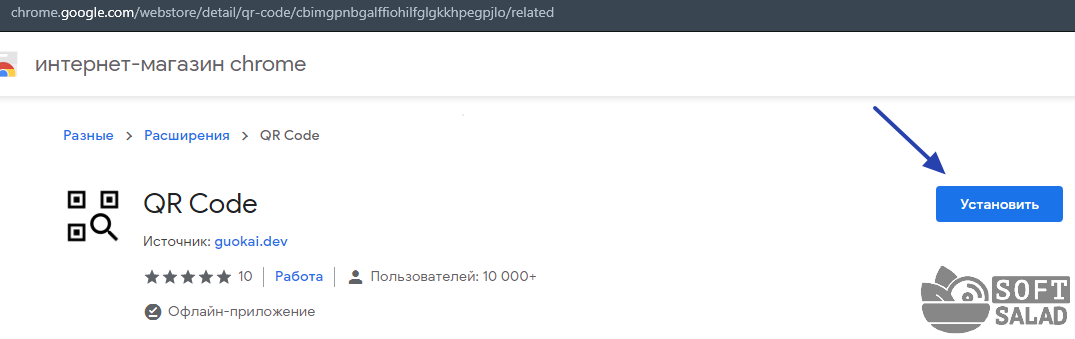
В правом верхнем углу браузера нажмите кнопку «Расширения», затем кликните по значку «QR Code».

Откроется небольшое окно, в котором будет отображен автоматически сгенерированный QR-код из ссылки, которая открыта в текущей вкладке. Но нам нужен сканер, поэтому нажимаем кнопку «Scan» в правом нижнем углу окна расширения.
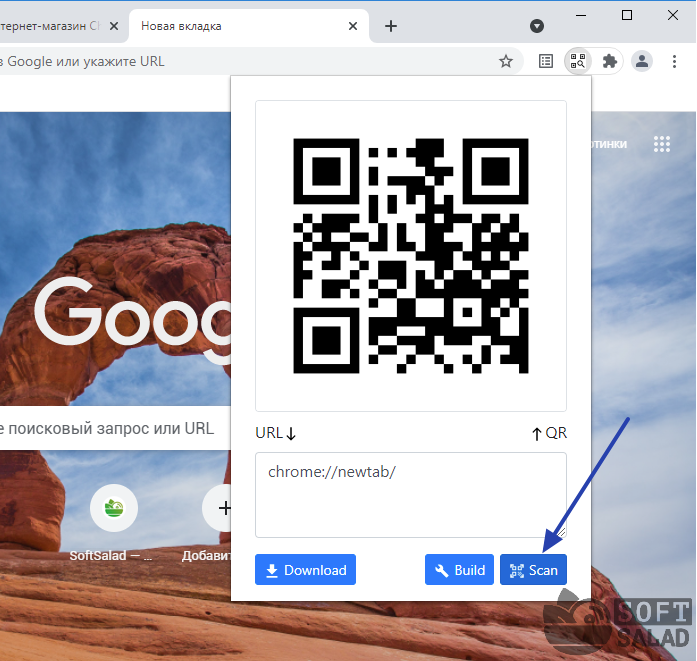
В браузере откроется новая вкладка. Здесь можно выбрать один из трех способов сканирования QR-кода:
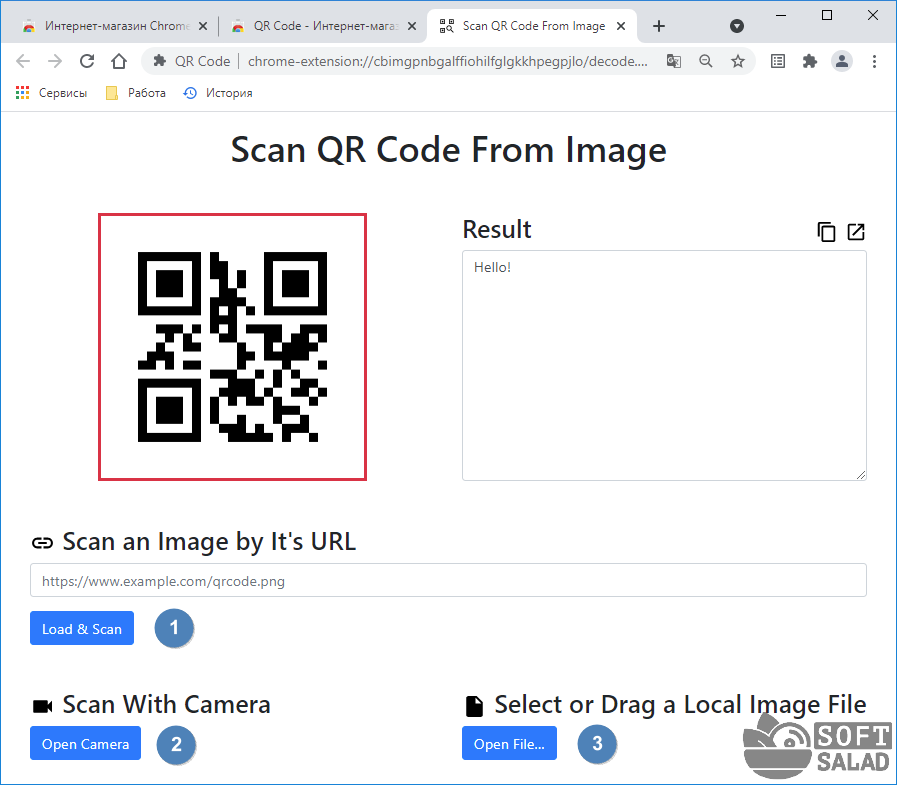
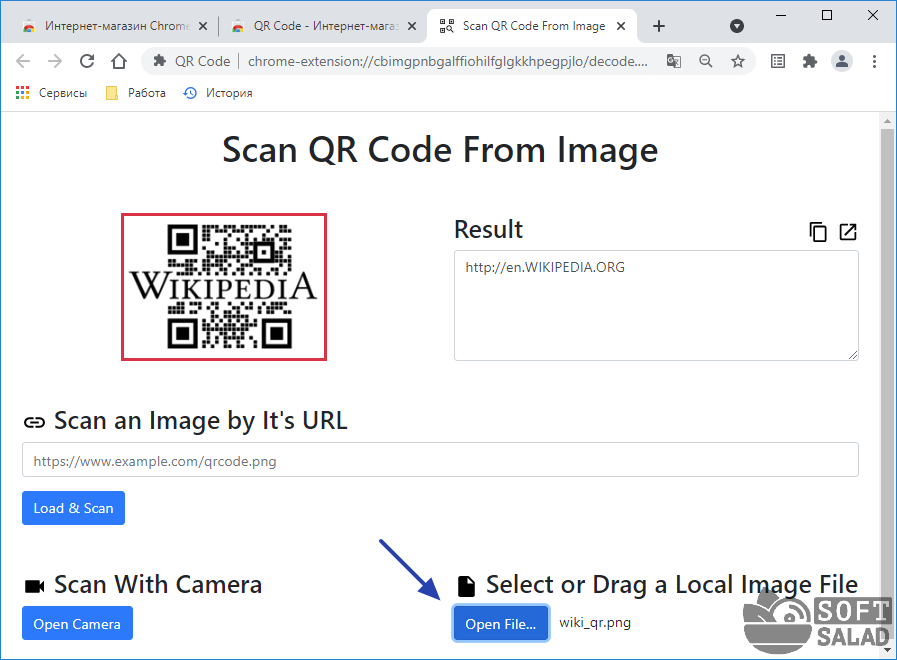
Пользователи браузера Mozilla Firefox также имеют возможность установки расширений для считывания QR-кодов (ни один плагин от Chrome в Firefox не работает). Одно из таких — «Context QR». Мы решили рассмотреть именно это расширение по той причине, что оно отличается от всех остальных принципом работы. Сейчас все станет понятно:
- Устанавливаем расширение по тому же принципу, что и в случае с Google Chrome ( ссылка на скачивание с официального сайта расширений Firefox).
- Расширение «Context QR» не имеет видимых окон. Вместо этого оно интегрируется в контекстное меню браузера, вызываемое при клике правой кнопкой мыши по изображению. Кликните по любой открытой в браузере картинке с QR-кодом и выберите в меню самый нижний пункт «Распознать как QR-код»:
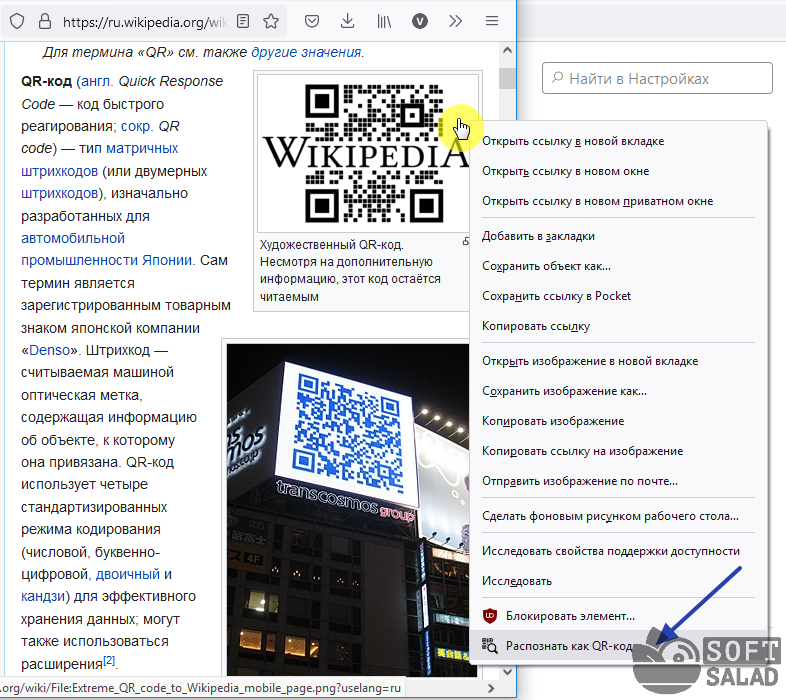
Сразу после в нижнем правом углу экрана отобразится всплывающее уведомление с раскодированным текстом, который также будет скопирован в буфер обмена, и его можно будет вставить в документ, текстовое поле и т.д.
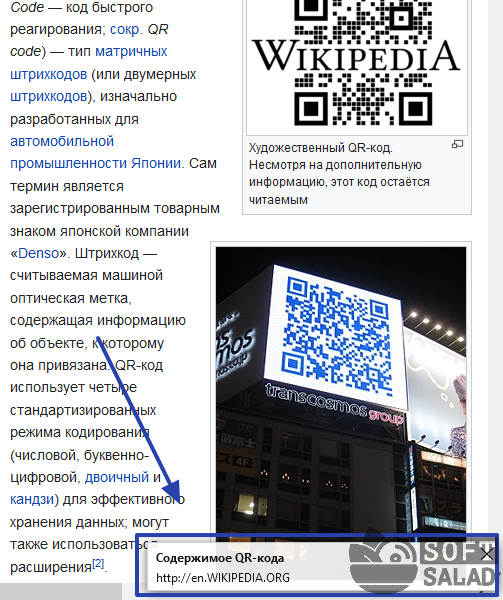
«QR Code» и «Context QR» — не единственные расширения, позволяющие сканировать QR-коды. Вот несколько альтернативных вариантов для Google Chrome, Opera и Яндекс.Браузера:
- QR Scanner
- QR Code Reader
- QR Code Scanner
Пара вариантов для браузера Mozilla Firefox:
- QR Code (Generator and Reader)
- QR Code Reader
Как сканировать QR код на Андроид
1. Встроенными средствами
В первую очередь необходимо проверить, есть ли на смартфоне или планшете уже встроенный в камеру QR сканер, для этого:
1. Откройте приложение камеры на телефоне и посмотрите, есть ли режим сканера. Он может быть вынесен в отдельное меню, к примеру, в линзы.
Интересно! В некоторых оболочках искать пункт меню, который включает сканирование — не обязательно. Он может работать всегда в автоматическом режиме и будет срабатывать при наведении камеры на QR.
Также стоит отметить, что на смартфоне может быть уже установлено специальное приложение для этих целей. К примеру, на устройствах Xiaomi оно называется — «Многофункциональный сканер». Посмотрите его у себя на девайсе.
2. Сторонние приложения
Не всегда отсканировать QR можно с помощью возможностей самого телефона, к примеру, на голом Андроид это сделать из коробки не получится. Выходом является установка специального приложения из Google Play. Их там достаточно много, но работают они примерно одинаково.
Все самые лучшие сторонние приложения для сканирования мы подробно разобрали в материале — сканеры qr кода для андроид, там вы найдете лучшие решения для своего устройства. Сейчас рассмотрим некоторые из них.
QRcode Scanner
Адрес: QRcode Scanner
Один из лучших QR сканеров для Андроид. Его очень легко использовать благодаря простому интерфейсу, занимает совсем немного места, и еще без надоедливой рекламы.
Позволяет отсканировать еще и штрих-коды по желанию и за раз позволяет отсканировать сразу несколько из них — все, которые окажутся в области видимости камеры.
Особенности:
- Быстрый
- Легкий
- Простой интерфейс
- Без рекламы
- Бесплатный
- Читает все
- Занимает не много места
- Несколько режимов
- История
- Может включить фонарик
- Понимает грязные изображения
Gamma Scan
Адрес: Gamma Scan
Один из самых быстрых сканеров для Андроид. Работает очень шустро и показывает всю необходимую информацию. Прост в управлении и на русском языке.
Приложение очень простое в использовании, достаточно лишь запустить его и навести камеру телефона на то, что нужно. Программа сразу же покажет всю зашифрованную информацию.
Особенности:
- Очень быстрый
- На русском
- Бесплатный
- История
- Понимает поврежденные или грязные изображения
- Прост в управлении
Barcodescanner
Адрес: barcodescanner
Качественное и удобное приложение на русском языке. Работает действительно быстро и понимает даже поврежденные или загрязненные коды. Отличный вариант.
Кроме прочего, позволяет создавать QR коды самому, что бывает просто необходимо. Обладает довольно большим функционалом и количеством удобных настроек.
Особенности:
- Нет рекламы
- На русском
- Быстрая скорость работы
- Создание своих QR
- Работа с изображениями
- История
- Настройки
Интересно! Еще эти приложения удобны тем, что кроме непосредственно QR, позволяют считывать информацию и с обычных штрих-кодов, а это может иногда пригодиться.
Как отсканировать штрих-код на телефоне
Ничего дополнительно покупать не надо: достаточно использовать камеру.
Через камеру смартфона
В некоторых прошивках присутствует возможность сканирования кодов прямо через встроенную камеру. Если установлен простой Android, такой вариант не подойдёт. В противном случае будет достаточно подвести камеру к коду и воспользоваться подсказкой, которую выведет программа при обнаружении.
Через программы-камеры
Google Lens
Встроенная программа «Камера» в «чистой» прошивке не предназначена для сканирования, поэтому понадобится загрузить приложение Google Lens («Google Объектив») из Play Market. Сделав это, выполните следующие шаги:
- Запустите софт;
- Проводя пальцем свайпы, выберите режим «Покупки»;
- Подведите телефон к штрихкоду и тапните кнопку с иконкой корзины, чтобы получить сведения о продукте.
Кроме того, данный сервис подойдёт для распознавания товаров по фото, автоматического перевода надписей, копирования текста со скриншотов и так далее. Набор функций Google Lens очень высок – ПО может использоваться не только в качестве приложения-камеры, но и как программа для работы с уже сохранёнными изображениями – для этого достаточно нажать кнопку «Объектив» в софте Google Фото при просмотре изображения.
«Сканер QR и штрих-кодов»
Программ с таким названием в «Плей Маркете» – огромное количество. Далее рассмотрена одна из самых популярных утилит, автором которой выступает разработчик Gamma Play. Все приложения подобного рода работают приблизительно одинаково.
Можно добавлять результаты сканирований в «Избранное», а также с лёгкостью просматривать их историю. Кроме того, программа подойдёт для создания и считывания QR, а также может задействоваться для работы с сохранёнными картинками.
Похожие на «Сканер QR и штрих-кодов» программы:
- «Сканер QR-кода – Считыватель и QR сканер QR-кодов», умеющий работать со штрихкодами;
- «Считыватель и сканер QR-кодов – QR-сканер», который тоже подпадает под тему статьи;
- «Сканер QR и штрих-кодов бесплатный (русский)»;
- «QR код – сканер штрих кодов»;
- «QrApp: QR-генератор, QR-сканер».
Все они доступны бесплатно и могут быть установлены на большей части поддерживаемых версий Android.
Rate & Goods
Данный сервис представлен в качестве площадки для оценки товаров со всего мира. Поиск продуктов в ней, как понятно из контекста статьи, производится по штрихкоду. Это – хорошее решение, в некоторых случаях даже обыгрывающее официальный софт от поставщиков.
- Перейдите на страницу скачивания Rate & Goods в Google Play. Если ваше устройство выпущено под брендом Huawei, используйте маркет от производителя, так как в нём тоже доступно это приложение. Нажмите кнопку «Установить»;
- Когда приложение станет доступно использования, откройте его;
- Тапните кнопку сканирования, находящуюся в нижней части экрана, в её середине;
- Выдайте R&G доступ к камере, чтобы программа могла считывать информацию;
- Наведите камеру на штрихкод товара. Также можно навести её на QR, указанный в чеке;
- Как результат, произойдёт автоматический переход на страницу с информацией о продукте.
Для ознакомления с информацией о товаре и отзывами, оставленными другими участниками R&G, регистрироваться не нужно. Аккаунт потребуется, если захочется оставить свой комментарий.
Не все штрихкоды есть в базе данных Rate & Goods. Если просканировать код, неизвестный софту, будет предложено самостоятельно заполнить карточку товара.
Программа подойдёт для девайсов на Android 5.0 и выше. Но и этого, как правило, достаточно, чтобы отсканировать штрих код на телефоне и получить информацию о товаре.
Через приложение поставщика
Как упоминалось выше, крупные магазины обладают собственными программами, позволяющими ознакомиться с информациями о товарах. Преимущества таких решений проявляются в:
- актуальности сведений;
- предоставлении детальных описаний к позициям;
- наличии фотографий;
- возможности проверки, в каких магазинах есть нужный продукт.
В некоторых разработках предусмотрена возможность оставить отзыв. По рейтингу можно без особых сложностей понять, что лучше покупать.
Найти эту функцию, если она там есть, вовсе, несложно. Скорее всего, для неё отведена отдельная кнопка в виде камеры либо штрихкода. Возможно, она подписана словом «Камера», «Сканирование» и так далее. Стоит учесть, что в мелких сетевых магазинах такая возможность зачастую отсутствует, так как разработка софта несёт неоправданные расходы владельцам малого бизнеса. Например, такие приложения и опции есть в Hoff, LeryaMerlin, Metro и прочих крупных торговых сетях.
Способы сканирования
Для Android-устройства есть несколько способов, которые помогут отсканировать код. Рассмотрим их более детально.
Камера
Некоторые производители добавляют в системную оболочку встроенный сканер штрих- и QR-кода. Прямо из приложения «Камера» можно получить доступ к зашифрованной информации.
Обратите внимание! Для примера использован Meizu M5 с версией оболочки Flyme 6.2.0.0G.
- Зайдите в приложение «Камера».
- Нажмите на значок выбора режимов → «Сканер».
- Наведите камеру на QR-код.
- На экране отобразится ссылка, которая была зашифрована.
- Также доступны такие действия:
- Открыть в браузере
- Копировать
- Передать
Встроенная программа
Большинство компаний предустанавливают софт на свои смартфоны. Одним из таких приложений может оказаться сканер. Его использование не вызывает трудностей.
- Найдите приложение среди другого софта → откройте его.
- Наведите область сканирования на код.
- Отобразится ссылка, которую можно скопировать нажатием.
Сторонний софт
Если зайти в Play Маркет, то можно обнаружить большое количество приложений, которые предназначены для сканирования QR- и штрих-кода. Но не стоит устанавливать первое попавшиеся, ведь никто не отвечает за его безопасность. Рассмотрим наиболее популярные и надежные программы.
Молния QR-сканер
Данное приложения считается безопасным. Простота использования порадует пользователя.
- Установите программу и запустите.
- Наведите камеру на QR-код.
- После завершения сканирования отобразится ссылка, которую можно открыть либо скопировать.
QR Code Reader
Приложение более продвинутое, чем предыдущее: можно просмотренных историю, а также есть поддержка штрих-кода. Определение объекта происходит моментально.
- Установите и запустите программу.
- Наведите модуль камеры на объект сканирования.
- После завершения процесса (занимает долю секунды) зашифрованная ссылка автоматически сохранится в буфер обмена.
- На экране также отобразятся детали. Ссылку можно открыть в браузере либо поделиться ею.
QR сканер штрих-кода
Разработчик заявляют, что это наиболее точный и быстрый сканер, который отлично справляется со своей задачей. Сейчас это проверим.
- Загрузите и откройте приложение.
- Поместите код в заданные на экране рамки.
- После завершения сканирования на экране отобразится информация, которую хранил «квадрат».
- Вы можете:
- Открыть ссылку в браузере
- Поделиться через электронную почту
- Поделиться через SMS
Обратите внимание! В настройках можно задать тип штрих-кодов, а также действия после расшифровки кода.
Что такое QR-код и как он работает
«Кью Ар» код представляет собой чёрный квадрат с различными линиями и загогулинами внутри. Принцип его работы достаточно прост. Любая информация с помощью специальных блоков шифруется в чёрный квадрат.
Это может быть ссылка на сайт, видео, или приложение. Либо координаты магазина, кафе на карте.
Для считывания кода достаточно просто навести камеру на него, предварительно установив специальное приложение
Важно не забыть включить Интернет-соединение, иначе ничего не произойдёт. После этого на экране появится ссылка, перейдя по которой получаем доступ к зашифрованной в квадрате информации
Давайте рассмотрим 5 способов, как быстро и просто можно распознать QR-код.
Принцип работы и предназначение QR-кода
Наверное, многие сталкивались с изображением маленького черного квадратика с непонятным рисунком внутри. Это и есть QR-код. Сейчас его можно встретить повсеместно: в метро, на рекламных бордах, визитках и даже у себя под ногами.
Это удобно, потому что информацию, зашифрованную таким образом, можно прочитать с экрана телефона, планшета или смартфона. Для чего нужно всего лишь установить программу-приложение, которая сканирует и кодировку.
Главное предназначение QR-кода — это быстрая передача данных в сжатом виде. Информация может быть любая: контакты, ссылка на фото или видео, навигация по туристическим маршрутам или реклама. Достаточно сфотографировать «квадратик» и приложение на базе Android само распознает и выдаст нужные данные всего в два «прикосновения» к экрану мобильного устройства.






















![Как сканировать qr-код на андроид? – простая инструкция [2020]](http://tophallclub.ru/wp-content/uploads/7/7/5/7751c36842cfca88b5df3860d3d5ade2.jpeg)








